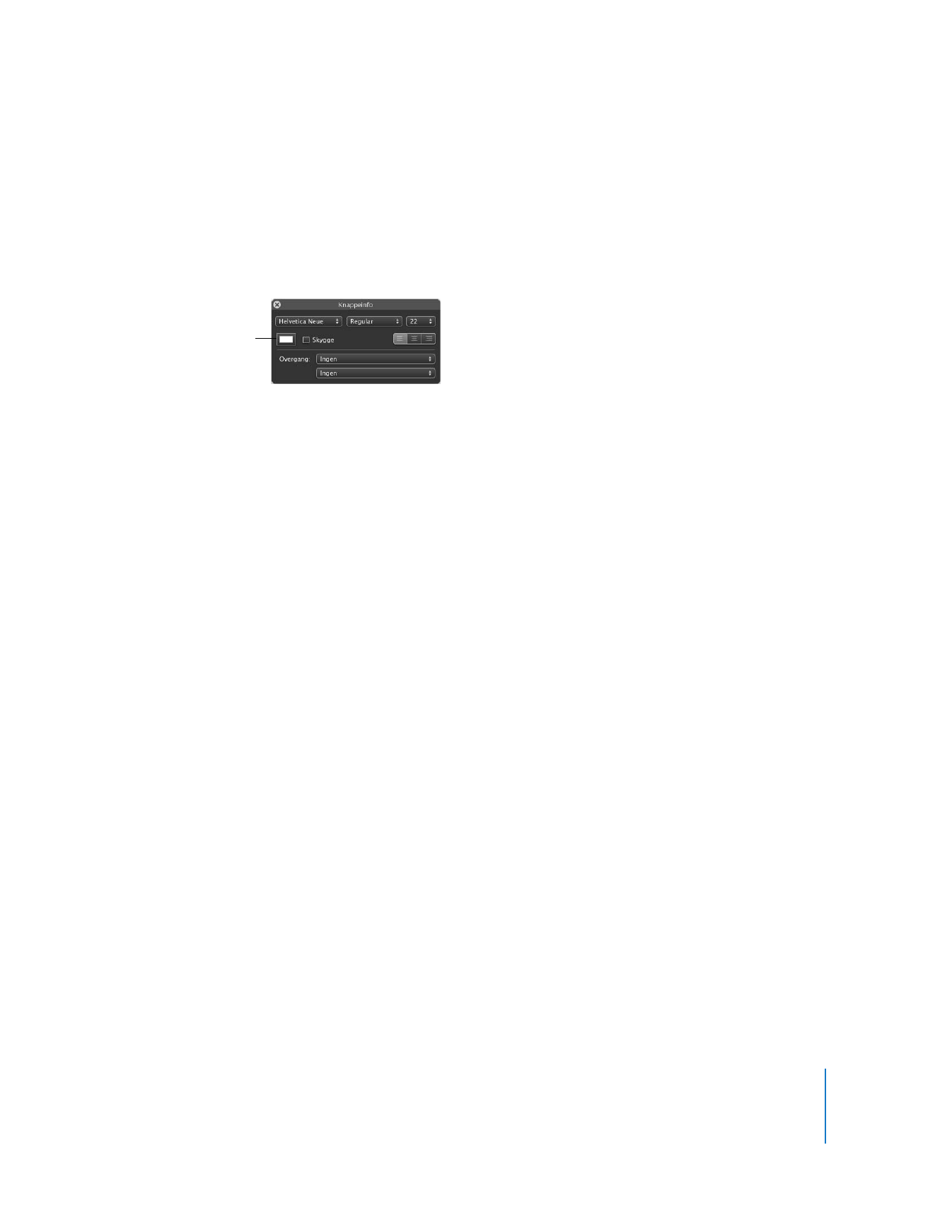
Endre form på knapper
Du kan gjøre enhver tekstknapp om til en formknapp (eller bildeknapp). Bildeknapper
består av en tekstetikett og en miniatyrbildeform. Du kan legge til bilder eller filmklipp
i miniatyrbildedelen av bildeknapper for å gjøre menyene mer visuelt interessante.
Du kan bruke samme form på alle knappene i en meny, eller du kan blande stiler.
Slik endrer du knappeformer:
1
Klikk én gang på en av knappene i hovedmenyen for å markere den, og velg deretter
Rediger > Marker alle knapper.
Hvis du vil at alle knappene skal være forskjellige, markerer du og endrer stilen for én
knapp om gangen.
Klikk på fargekontrollen
for å velge en ny farge for
den markerte teksten.
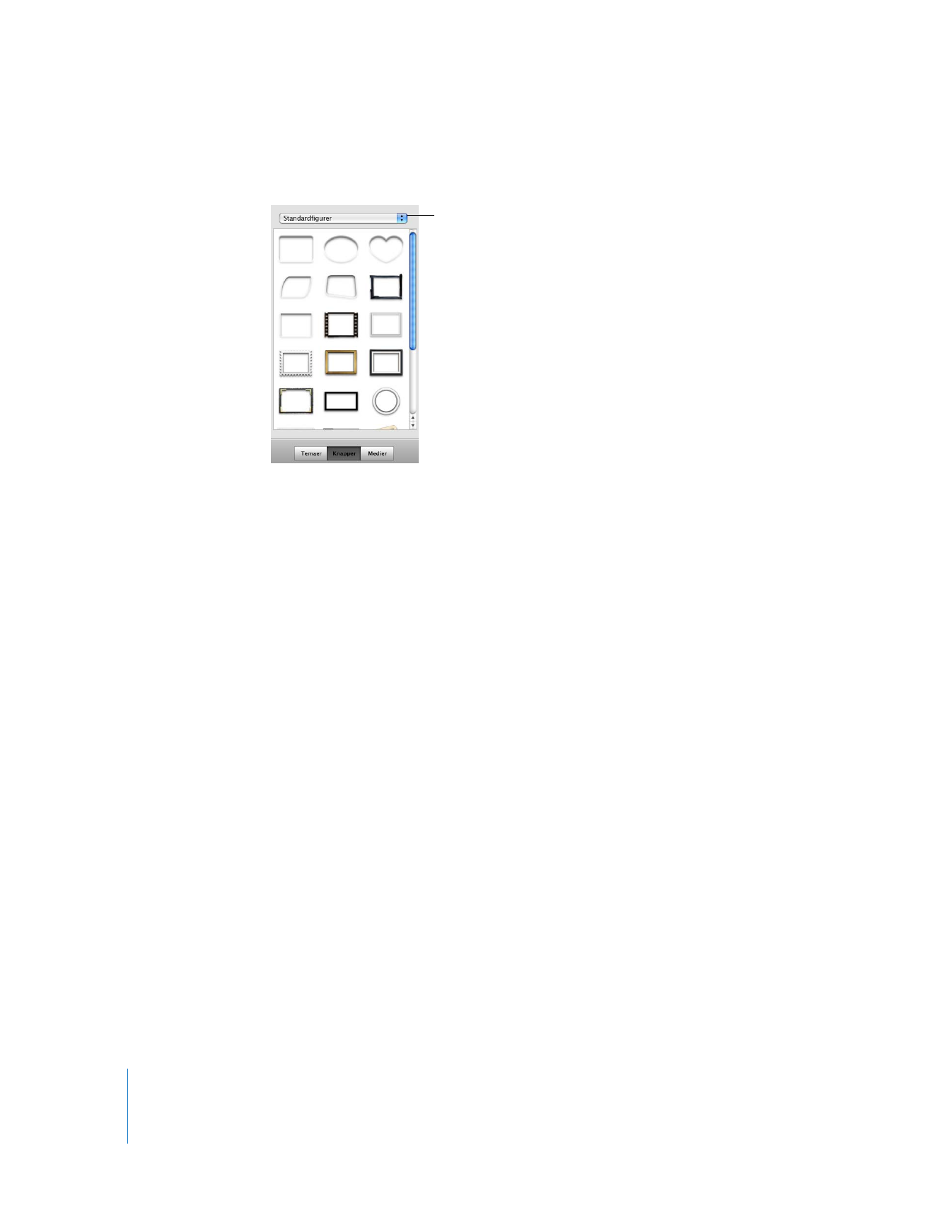
24
Kapittel 2
Lær om iDVD
2
Klikk på Knapper for å åpne Knapper-panelet (vist nedenfor).
3
Velg Standardfigurer fra lokalmenyen øverst i panelet.
Hvis du velger ett av de tre knappealternativene øverst i lokalmenyen – Tekst,
Punkttegn og Former – får knappene grafiske elementer som i de fleste tilfellene kun
vises når knappen er markert. Ved å bruke de fem knappealternativene nederst i
lokalmenyen kan du lage knapper som har en etikett og en form som du kan legge til
et bilde eller filmklipp i.
4
Klikk på én av knappeformene.
Prøv forskjellige knappeformer til du finner en som ser bra ut i menyen.
Når du legger til en form, vil sannsynligvis knappene i menyen overlappe hverandre.
Det fikser du i trinn 6 nedenfor.
5
Når alle knappene er markert, trykker du Kommando (x)-I igjen for å åpne Knappeinfo-
vinduet.
Bruk kontrollene i Knappeinfo-vinduet til å angi flere kreative innstillinger:
 Flytt Miniatyrbilde-skyveknappen for å endre størrelsen på knappeformen.
 Bruk etikettlokalmenyen til å endre hvor knappeetiketten vises i forhold til formen.
Marker en kategori
med knappeformer
fra denne
lokalmenyen.
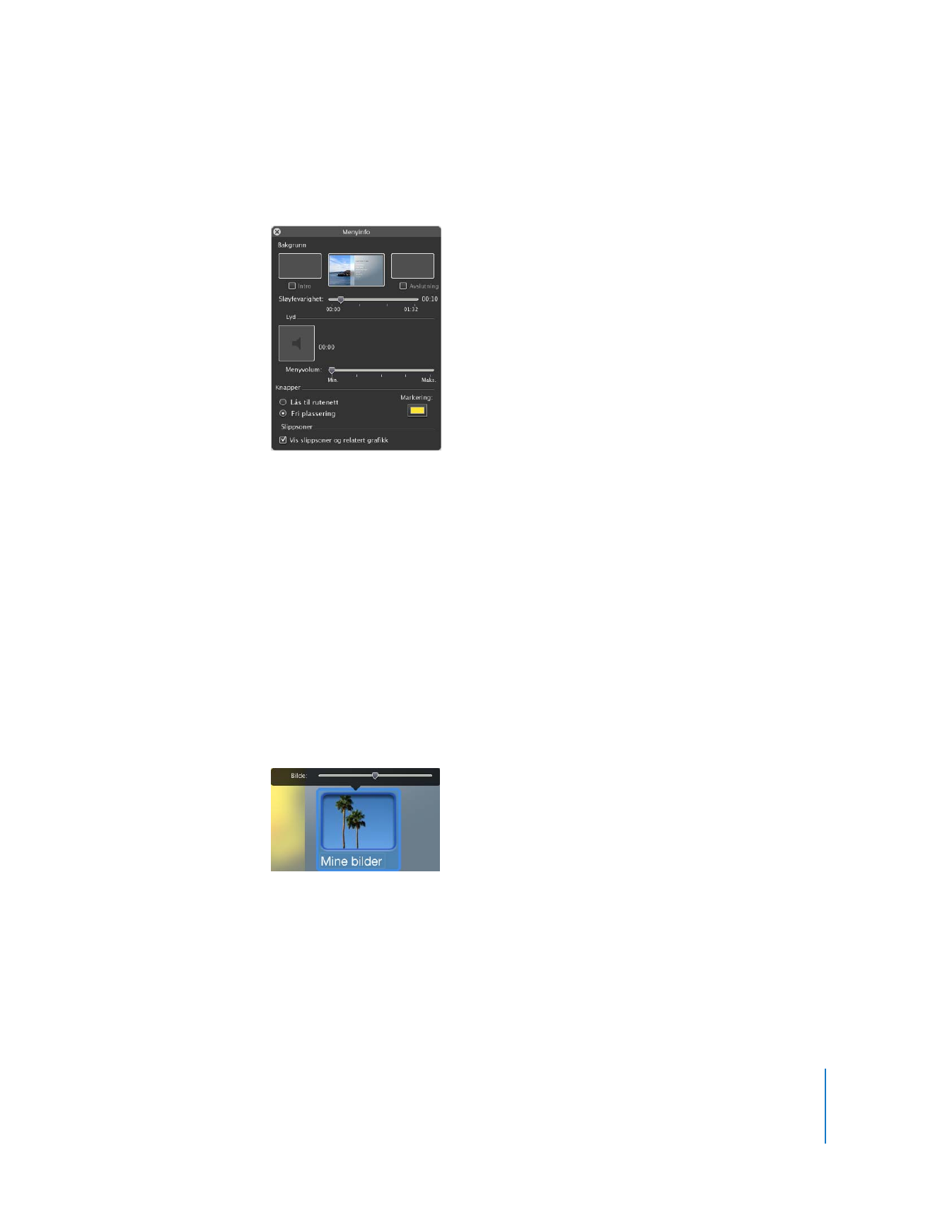
Kapittel 2
Lær om iDVD
25
6
Hvis knappene fremdeles overlapper hverandre, klikker du i menyen, men ikke på en
slippsone eller et tekstobjekt. Menyinfo-vinduet vises (vist nedenfor).
7
Marker «Fri plassering» i Knapper-delen i vinduet. Da kan du flytte knappene rundt
i menyen.
8
Lukk vinduet, og flytt deretter knappene dit du vil ha dem i menyen.
Når du flytter knappene, vises gule hjelpelinjer som hjelper deg med å plassere dem.
9
Du arkiverer prosjektet ved å velge Arkiv > Arkiver.